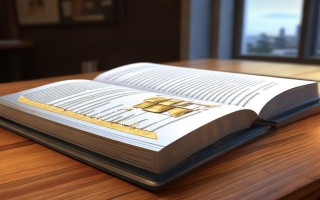恢复出厂设置是解决尼康相机异常问题或清理个人设置的常用方法,尤其当相机出现菜单卡顿、功能紊乱、连接异常或需要转售时,通过恢复出厂设置可让设备回归初始状态,本文将详细说明尼康相机恢复出厂设置的操作步骤、适用场景、注意事项及不同机型的差异,帮助用户顺利完成操作。

恢复出厂设置的定义与适用场景
恢复出厂设置(Factory Reset)指将相机所有用户自定义的参数恢复至出厂默认状态,包括菜单设置、对焦参数、曝光调整、Wi-Fi配置、自定义按键等,但不会删除存储卡中的照片、视频或已安装的固件,以下是常见适用场景:
- 系统异常:相机菜单卡顿、功能失灵、自动对焦频繁跑焦等软件层面问题;
- 设置混乱:经过多次自定义设置后,希望快速回归默认状态重新配置;
- 设备转售/出借:清除个人账户信息、Wi-Fi密码及隐私设置,保障数据安全;
- 参数冲突:因误操作导致自定义参数与功能冲突,引发异常行为。
恢复前的准备工作
在操作前,需完成以下准备,避免数据丢失或操作中断:
- 备份数据:恢复出厂设置不会删除存储卡内的文件,但建议通过USB连接电脑或使用尼康ViewNX-i软件备份重要照片/视频,以防意外操作;
- 检查电量:确保电池电量充足(建议剩余电量50%以上),或连接AC适配器供电,避免因电量不足导致操作中断;
- 记录关键设置:若部分自定义参数(如对焦微调值、自定义模式转盘配置)需保留,可提前通过菜单“保存/载入设定”功能导出配置文件,或手动记录;
- 确认机型差异:尼康单反(D系列)、微单(Z系列)及不同机型的菜单路径可能略有不同,需参考具体机型的说明书,以下以主流机型为例说明。
尼康相机恢复出厂设置的详细步骤
(一)通用操作流程(适用于多数尼康机型)
- 开机并进入菜单:按下相机电源键开机,按下“MENU”键(位于相机背面,通常为左侧或右侧的圆形按键),进入主菜单界面。
- 找到“设定菜单”:通过方向键(上下左右)在菜单中导航,找到带有“齿轮”图标的“设定菜单”(部分机型显示为“工具”菜单),按“OK”键确认进入。
- 定位“重置设定”选项:在设定菜单中,通过方向键向下滚动,寻找“重置设定”(部分机型显示为“恢复设定”或“清除设定”)选项,通常位于菜单底部或“个人设定”子菜单中。
- 选择重置范围:进入“重设定”后,部分机型会提供两种选项:
- “全部重置”:恢复所有用户自定义设置(包括自定义按键、对焦参数、菜单设置等),彻底回归出厂状态;
- “重置设定”:仅恢复部分基本设置(如日期、语言),保留部分自定义参数(如画质、白平衡),需根据需求选择。
建议选择“全部重置”以彻底解决问题。
- 确认操作:选择重置范围后,按“OK”键确认,相机会弹出提示信息:“是否确定恢复出厂设置?此操作将清除所有自定义设置”,再次通过方向键选择“是”并按“OK”键执行。
- 等待完成:相机进入重置状态,屏幕可能显示“正在重置”或进度条,等待约10-30秒(机型不同耗时略有差异),完成后相机会自动重启或返回主菜单。
(二)不同机型的操作差异示例
尼康单反与微单的菜单结构存在一定差异,以下以D7500(中端单反)、Z5(全画幅微单)、D3500(入门单反)为例,说明具体路径:

| 机型 | 菜单路径 |
|---|---|
| 尼康D7500 | MENU键 → 设定菜单(齿轮图标) → 重置设定 → 全部重置 → 是 |
| 尼康Z5 | MENU键 → 设定菜单(齿轮图标) → 重置设定 → 全部重置 → 是 |
| 尼康D3500 | MENU键 → 设定菜单(扳手图标) → 重置设定 → 全部重置 → 是 |
注意:部分老款机型(如D3400、D5600)的“重置设定”可能位于“个人设定”菜单的子选项中,需仔细查阅说明书确认。
恢复出厂设置后的调整操作
重置完成后,相机需重新进行基础设置,常见项目及步骤如下:
- 语言与日期:进入设定菜单,选择“语言”并选择中文(简体),进入“设定日期”选项,通过方向键调整年/月/日及时/分,按“OK”键确认。
- 图像品质:通过“拍摄菜单”选择“图像品质”,根据需求设置JPEG(精细/标准)、RAW(如NEF(RAW)+JPEG)等格式,建议新手优先使用JPEG+RAW兼顾画质与后期空间。
- 对焦模式:通过“拍摄菜单”或对焦模式拨盘设置AF-C(连续自动对焦,适合运动拍摄)、AF-S(单次自动对焦,适合静态拍摄)或MF(手动对焦)。
- 白平衡:进入“拍摄菜单”选择“白平衡”,根据拍摄环境选择“自动白平衡”或手动设置(如日光、阴天、白炽灯),避免偏色。
- Wi-Fi与蓝牙:若需使用SnapBridge无线连接功能,进入“设定菜单”的“Wi-Fi”选项,按提示完成配对(部分机型需下载“SnapBridge”APP并扫描二维码)。
常见问题与注意事项
- 恢复后设置未生效:若部分参数未恢复默认,可能是操作时未选择“全部重置”,或机型存在“双重重置”功能(需同时按住“删除”和“曝光补偿”键10秒以上),可参考说明书尝试硬重置。
- 恢复后无法开机:检查电池是否安装正确,或尝试取出电池等待5分钟后重新安装;若仍无法开机,可能是固件损坏,需联系尼康售后进行固件重刷。
- 存储卡数据丢失:恢复出厂设置不会删除存储卡数据,但若误触“格式化存储卡”选项(位于“设定菜单”的“格式化”中),会导致数据永久丢失,操作前务必确认。
- 自定义按键丢失:若之前设置了自定义按键(如Fn键、预览键),重置后需重新进入“个人设定”菜单(Custm Setting)重新配置。
相关问答FAQs
Q1:恢复出厂设置会删除存储卡里的照片吗?
A:不会,恢复出厂操作仅针对相机内部软件设置,不会影响存储卡中的照片、视频或文件夹结构,但为防止误操作(如格式化存储卡),建议提前通过USB连接电脑或使用读卡器备份重要数据。

Q2:恢复出厂设置后相机无法连接Wi-Fi怎么办?
A:重置后Wi-Fi配置会被清除,需重新进入“设定菜单”的“Wi-Fi”选项,选择“开始连接”,按提示创建新名称(SSID)并设置密码,部分机型需打开SnapBridgeAPP完成配对,若仍无法连接,可尝试重置相机网络设置(部分机型在“Wi-Fi”菜单中提供“重置网络”选项),或更新相机固件至最新版本。
通过以上步骤,用户可轻松完成尼康相机的恢复出厂设置操作,解决软件异常或清理隐私数据,若操作中遇到复杂问题(如固件故障),建议及时联系尼康官方售后,避免自行拆机导致硬件损坏。